Chipkartenleser einrichten: Unterschied zwischen den Versionen
Aus windata WIKI
Admin (Diskussion | Beiträge) |
|||
| Zeile 10: | Zeile 10: | ||
</div> | </div> | ||
| + | <div class="mw-parser-output"> | ||
<div class="mw-parser-output"> | <div class="mw-parser-output"> | ||
<div class="mw-parser-output"> | <div class="mw-parser-output"> | ||
== Chipkartenleser einrichten == | == Chipkartenleser einrichten == | ||
| − | + | Im Programm finden Sie die Möglichkeit zum Einrichten und Konfigurieren eines HBCI-Chipkartenlesers: | |
| − | *Im Gruppenmenü "Extras" rufen Sie die Funktion "Chipkartenleser" auf | + | *Im Gruppenmenü "Extras" rufen Sie die Funktion "Chipkartenleser" auf. |
| − | |||
| − | Um einen Chipkartenleser nutzen zu können, muss das Gerät am Computer angeschlossen und die aktuellen Treiber des Kartenleserherstellers installiert werden. | + | Um einen Chipkartenleser nutzen zu können, muss das Gerät am Computer angeschlossen sein, und die aktuellen Treiber des Kartenleserherstellers sollten installiert werden. |
Wählen Sie im Gruppenmenü "Extras" die Funktion "Chipkartenleser".<br/> <br/> [[File:Extras Chipkartenleser.png|RTENOTITLE]] | Wählen Sie im Gruppenmenü "Extras" die Funktion "Chipkartenleser".<br/> <br/> [[File:Extras Chipkartenleser.png|RTENOTITLE]] | ||
| − | + | </div> | |
== Einrichtung des Chipkartenlesers unter Windows == | == Einrichtung des Chipkartenlesers unter Windows == | ||
Version vom 23. April 2020, 13:30 Uhr
Allgemein
- Chipkartenlesegeräte der Sicherheitsklasse 2 (oder höher) erlauben die Eingabe der Chipkarten-PIN über eine Tastatur auf dem Kartenlesegerät, die sog. sichere PIN-Eingabe. Dadurch wird sichergestellt, dass die Karten-PIN während der Eingabe nicht von anderen Programmen wie z.B. Schadprogrammen (Viren, Trojaner, Keylogger) "mitgelesen" werden kann.
- Die Eingabe der PIN ist auch zeitlich beschränkt (i.d.R. 15 Sekunden).
- Es wird dringend empfohlen, nur Kartenlesegeräte (Klasse 2 oder höher) zu verwenden, welche die sichere PIN-Eingabe unterstützen.
Chipkartenleser einrichten
Im Programm finden Sie die Möglichkeit zum Einrichten und Konfigurieren eines HBCI-Chipkartenlesers:
- Im Gruppenmenü "Extras" rufen Sie die Funktion "Chipkartenleser" auf.
Um einen Chipkartenleser nutzen zu können, muss das Gerät am Computer angeschlossen sein, und die aktuellen Treiber des Kartenleserherstellers sollten installiert werden.
Wählen Sie im Gruppenmenü "Extras" die Funktion "Chipkartenleser".
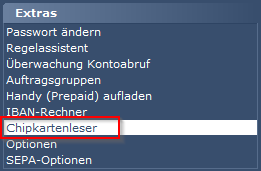
Einrichtung des Chipkartenlesers unter Windows
Da es sich bei dieser Funktion um eine windows-Funktion handelt, ist die Einrichtung des Chipkartenlesers eine von windata vollständig unabhängige Funktion. Diese Einrichtung kann in der windows-Systemsteuerung aufgerufen werden: 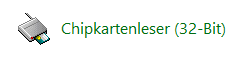
Die Einrichtung des Chipkartenlesers wird gestartet.
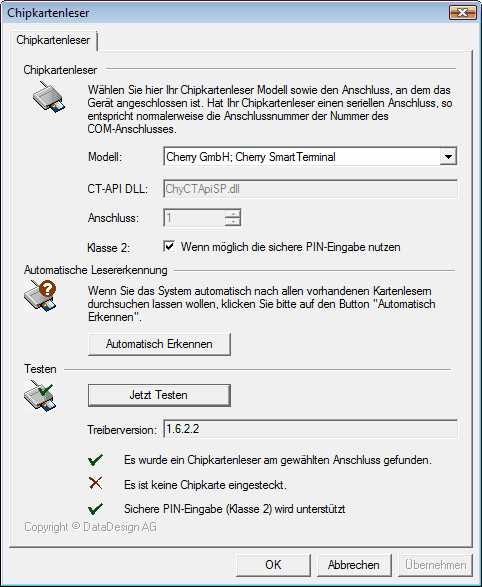
Haben Sie Ihren Kartenleser gem. Herstellerangaben installiert, können Sie über die Schaltfläche "Automatisch Erkennen" Ihren Kartenleser von windata professional 8 suchen lassen. Wird ein Kartenlesegerät gefunden, werden die Daten im oberen Teil des Fensters angezeigt. Um die Funktionsfähigkeit zu überprüfen, legen Sie eine Chipkarte in das Lesegerät ein und wählen Sie dann die Schaltfläche "Jetzt Testen".
Das Ergebnis sollte so aussehen:
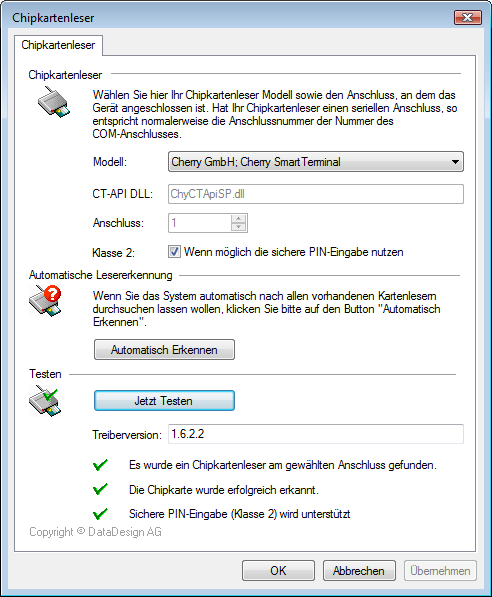
Fehler
Falls die Einrichtung des Chipkartenlesers an dieser Stelle nicht funktioniert, wenden Sie sich bitte an den Hersteller bzw. die ausgebende Stelle Ihres Chipkartenlesers.

